Win11无法正常上网怎么办?Win11无法正常上网的解决方法
我们在使用电脑的时候基本上是离不开网络的,而最近有部分用户在使用Win11系统的电脑时却发现自己无法正常的上网,那么我们在遇到这种情况的时候应该如何去解决呢?下面就和小编一起来看看Win11无法正常上网的解决方法吧。
我们在使用电脑的时候基本上是离不开网络的,而最近有部分用户在使用Win11系统的电脑时却发现自己无法正常的上网,那么我们在遇到这种情况的时候应该如何去解决呢?下面就和小编一起来看看Win11无法正常上网的解决方法吧。
Win11无法正常上网的解决方法
1、首先我们点击右下角的网络按钮,然后选择其中的“打开网络和internet设置”。

2、打开网络设置后,在其中选择“更改适配器选项”。
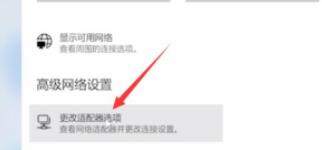
3、接着找到我们的以太网,右键选中它,点击“属性”。

4、在其中选择“internet协议版本4”,然后点击右下角“属性”。

5、进入属性设置后,勾选“自动获得IP地址”和“自动获得DNS服务地址”即可。

Win11教程最新文章
游戏排行
热点推荐
换一换- Win11不能拖拽文件到任务栏怎么解决?Win11拖拽文件到任务栏的方法
- Win11右下角WiFi图标不见了怎么显示?Win11右下角WiFi图标找回方法教学
- Win11磁盘清理怎么没有了?Win11磁盘清理在哪打开?
- Win11共享win7打印机提示709怎么办?Win11打印机提示709错误解决方法
- 有必要装Win11专业工作站版本么?小编为你解答
- Win11卸载更新在哪?Win11卸载更新的两种方法
- Win11暂停更新点不了怎么办?Win11暂停更新是灰色的如何解决?
- Windows沙盒无法连接网络?Win11中Sandbox沙盒不能联网解决教程
- Win11蓝屏错误代码WHEA_UNCORRECTABLE_ERROR如何解决?
- Win11自带解压缩功能怎么用-小编教你快速使用Win11系统解压功能





















